Chrome에서 "연결이 비공개가 아닙니다" 오류를 수정하는 방법은 무엇입니까?
게시 됨: 2020-01-07알 수 없는 이유로 게임이 계속 충돌하여 DayZ를 플레이할 수 없는 경우 이 문서가 문제를 해결하는 데 도움이 될 것입니다. 귀하와 같은 다른 게이머에게 도움이 된 수정 사항을 적용하는 방법을 알려 드리겠습니다.
시스템 요구 사항 확인
PC가 DayZ의 시스템 요구 사항을 충족하지 않는 경우 게임에서 수많은 결함, 특히 갑작스러운 충돌이 발생합니다. 따라서 DayZ의 최소 요구 사항에 대해 시스템 사양을 확인하는 것으로 시작하십시오.
DayZ의 최소 요구 사항:
운영 체제: Windows 7 64비트; 8.1 64비트
CPU: 인텔 코어 i5-4430
시스템 메모리(RAM): 8GB
GPU: NVIDIA GeForce GTX 760; AMD R9 270X
저장 공간: 16GB의 사용 가능한 공간
다이렉트X: 버전 11
사운드 카드: DirectX 호환
DayZ의 권장 요구 사항
운영 체제: Windows 10 64비트
CPU: 인텔 코어 i5-6600K; AMD R5 1600X
시스템 메모리(RAM): 12GB
GPU: NVIDIA GeForce GTX 1060; AMD RX 580
저장 공간: 25GB의 사용 가능한 공간
다이렉트X: 버전 11
사운드 카드: DirectX 호환
Windows 10에서 DayZ가 충돌하지 않도록 하는 방법
컴퓨터가 위의 요구 사항 중 하나를 충족한다고 확신하는 경우 이제 아래에 설명된 방법을 사용하여 충돌 문제를 제거할 수 있습니다.
관리자로 DayZ 시작
DayZ가 보호된 파일 및 폴더와 같은 일부 시스템 리소스에 액세스해야 하는 경우 필요한 권한이 없으면 문제가 발생합니다. 게임에 이러한 권한을 부여하려면 관리자로 게임을 실행해야 합니다. 이 수정을 수행하기 전에 관리자 권한이 있는 사용자 계정으로 로그인했는지 확인하십시오.
일반적으로 바로 가기 또는 시작 메뉴 항목을 마우스 오른쪽 버튼으로 클릭하고 실행할 때마다 관리자 권한으로 실행을 선택하여 게임을 관리자로 실행할 수 있습니다.
Steam을 통해 DayZ를 열거나 바로 가기를 두 번 클릭하는 데 익숙하다면 다음 단계를 따르세요.
- 작업 표시줄에서 폴더 아이콘을 클릭하거나 Windows + E 바로 가기를 눌러 파일 탐색기를 엽니다.
- 파일 탐색기 창이 열리면 왼쪽 창으로 이동하여 이 PC를 클릭합니다.
- 오른쪽 창으로 이동하여 로컬 디스크를 두 번 클릭한 다음 프로그램(x86) 폴더를 엽니다.
- Steam 폴더로 이동하여 Steamapps 폴더를 두 번 클릭합니다.
- Common 폴더를 연 다음 DayZ 폴더를 찾아 두 번 클릭합니다.
- 기본 Steam 폴더에 게임을 설치하지 않았거나 어디에 설치했는지 모르는 경우 아래 단계에 따라 바로 이동할 수 있습니다.
- Steam 바로 가기를 마우스 오른쪽 버튼으로 클릭하거나 시작 메뉴를 통해 열어 Steam을 엽니다.
- Steam 클라이언트가 나타나면 창 상단으로 이동하여 라이브러리를 클릭합니다.
- 드롭다운 메뉴에서 게임을 클릭합니다.
- Steam 계정에 연결된 컴퓨터의 게임 목록이 열리면 DayZ를 마우스 오른쪽 버튼으로 클릭하고 컨텍스트 메뉴가 나타나면 속성을 클릭합니다.
- 창의 오른쪽 창으로 이동하여 로컬 파일을 클릭한 다음 로컬 파일 탭의 옵션이 표시되면 "로컬 파일 찾아보기" 버튼을 클릭합니다.
게임의 바로 가기(있는 경우)를 마우스 오른쪽 버튼으로 클릭한 다음 상황에 맞는 메뉴에서 파일 위치 열기 옵션을 클릭할 수도 있습니다.
- 이제 DayZ의 실행 파일을 찾아 마우스 오른쪽 버튼으로 클릭한 다음 속성 옵션을 클릭합니다.
- 게임의 속성 대화 상자 창이 열리면 호환성 탭으로 이동합니다.
- 호환성 탭에서 "이 프로그램을 관리자 권한으로 실행"과 관련된 확인란을 선택한 다음 확인 버튼을 클릭하여 변경 사항을 저장합니다.
이제 게임을 시작할 때마다 바로 가기, 시작 메뉴 또는 Steam 클라이언트를 사용하여 게임이 관리자로 실행됩니다. 이제 시작 문제가 지속되는지 확인할 수 있습니다.
그래픽 카드 드라이버 재설치
디스플레이 드라이버는 DayZ를 포함한 많은 비디오 게임에서 충돌 문제의 일반적인 원인 중 하나입니다. 그래픽 카드가 종이처럼 게임을 집어들 수 있을 만큼 강력하더라도 해당 드라이버는 능력이 있어야 합니다. 드라이버가 손상되었을 가능성이 있으며 이 문제는 부적절한 종료 또는 다른 시스템 결함의 결과일 수 있습니다. 여기에서 문제를 해결하려면 드라이버를 다시 설치하십시오.
수행할 작업을 모르는 경우 아래 단계에서 프로세스를 안내합니다.
- Windows 로고 키와 키보드의 R 키를 동시에 눌러 실행 대화 상자를 시작합니다.
- 실행이 열리면 텍스트 상자를 클릭하고 "devmgmt.msc"(따옴표 제외)를 입력한 다음 확인 버튼을 클릭합니다.
- 장치 관리자가 열리면 디스플레이 어댑터 왼쪽에 있는 화살표를 클릭하여 드롭다운을 확장합니다.
- 그래픽 카드로 이동하여 마우스 오른쪽 버튼을 클릭한 다음 상황에 맞는 메뉴에서 장치 제거를 선택합니다.
- 확인 상자가 나타나면 제거 버튼을 클릭하십시오.
- Windows가 드라이버를 성공적으로 제거하면 시스템을 다시 시작하십시오.
이제 운영 체제가 일반 드라이버를 설치하지만 그다지 인상적이지 않습니다. 경우에 따라 Windows는 방금 제거한 드라이버를 자동으로 다시 설치합니다. 장치 관리자로 이동하여 모니터의 돋보기로 식별되는 아이콘을 클릭하면 이를 수행하도록 요청할 수 있습니다(하드웨어 변경 사항 검색).
그래도 문제가 해결되지 않으면 드라이버를 다시 제거하고 다음 방법으로 이동하여 드라이버를 업데이트하십시오.
그래픽 카드 드라이버 업데이트
그래픽 카드의 최신 드라이버 버전을 설치하는 것은 정기적으로 수행해야 하는 작업입니다. GPU 제조업체는 게임 충돌을 일으키는 일반적인 문제를 해결하기 위해 이러한 업데이트를 출시합니다. 최근에 카드를 업데이트하고 문제가 발생하기 시작했다면 잘못했을 수 있습니다. 업데이트된 버전의 드라이버를 올바르게 설치하는 방법에는 여러 가지가 있으며 각각에 대한 절차를 보여드리겠습니다.
Windows 업데이트를 통한 업데이트
당신은 이것을 모를 수도 있지만 드라이버 업데이트는 Windows Update를 통해 배포됩니다. 이에 익숙하지 않은 이유는 이러한 업데이트가 Windows 업데이트에 게시되는 데 시간이 걸리기 때문입니다. 또한 Windows Update는 대부분의 업데이트를 자동으로 설치하므로 사용 가능한 업데이트를 다운로드하지 않더라도 유틸리티를 무시하기 쉽습니다.
따라서 첫 번째 시도는 PC를 업데이트하는 것입니다. 이 방법의 좋은 점은 Microsoft에서 확인하고 서명한 업데이트를 다운로드하고 설치할 수 있다는 것입니다. 즉, 시스템과 호환됩니다. 절차를 잊어버린 경우 다음 단계를 따르세요.
- Windows + I 키보드 콤보를 사용하여 설정 앱을 엽니다. Windows 로고 키를 누르고 시작 메뉴에서 휠 아이콘을 클릭할 수도 있습니다.
- 설정 애플리케이션이 열리면 창 하단에 있는 업데이트 및 보안 아이콘을 클릭합니다.
- 업데이트 및 보안 인터페이스가 표시되면 Windows 업데이트 탭에서 업데이트 확인 버튼을 클릭합니다.
- 이제, 특히 목록에 기능 업데이트가 있는 경우 유틸리티가 PC에 사용할 수 있는 모든 업데이트를 다운로드하도록 허용합니다.
- 업데이트 다운로드가 완료되면 지금 다시 시작 버튼을 클릭하여 Windows 업데이트에서 컴퓨터를 다시 시작하고 설치하라는 메시지를 표시합니다.
- 업데이트가 설치되는 동안 컴퓨터가 여러 번 재부팅됩니다.
- 프로세스가 완료되면 DayZ를 시작하고 문제를 확인합니다.
장치 관리자를 사용하여 드라이버 업데이트
- Windows 로고 키와 키보드의 R 키를 동시에 눌러 실행 대화 상자를 시작합니다.
- 실행이 열리면 텍스트 상자를 클릭하고 "devmgmt.msc"(따옴표 제외)를 입력한 다음 확인 버튼을 클릭합니다.
- 장치 관리자가 열리면 디스플레이 어댑터 왼쪽에 있는 화살표를 클릭하여 드롭다운을 확장합니다.
- 그래픽 카드로 이동하여 마우스 오른쪽 버튼을 클릭한 다음 상황에 맞는 메뉴에서 드라이버 업데이트를 선택합니다.
- 드라이버 업데이트 창이 열리면 "업데이트된 드라이버 소프트웨어 검색" 옵션을 클릭합니다.
- Windows에서 드라이버를 검색하고 설치하도록 허용합니다.
- 프로세스가 성공했다는 확인을 받으면 시스템을 재부팅하고 DayZ를 실행하여 문제를 확인하십시오.
타사 응용 프로그램 사용
Microsoft에서 제공하는 기본 제공 Windows 도구는 장치와 가장 호환되는 드라이버 버전을 찾고 다운로드하는 데 도움이 되지만 항상 신뢰할 수 있는 것은 아닙니다. Microsoft에서 드라이버 소프트웨어를 승인하고 확인한 다음 게시하는 데 시간이 걸리므로 Microsoft에서 게시할 때 최신 드라이버 버전을 사용할 수 있게 될 수 있습니다.
최신 드라이버를 적시에 매우 쉽게 얻으려면 Auslogics Driver Updater를 사용하십시오. 이 도구는 Microsoft Gold Certified Partner가 설계했으며 업계 표준을 충족하고 능가하는 테스트를 거쳤습니다. 이 도구를 사용하면 몇 번의 클릭만으로 GPU용 최신 드라이버 버전을 설치할 수 있습니다.
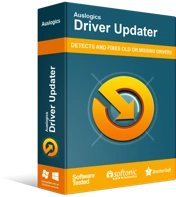
Driver Updater로 PC 문제 해결
불안정한 PC 성능은 종종 오래되거나 손상된 드라이버로 인해 발생합니다. Auslogics Driver Updater는 드라이버 문제를 진단하고 이전 드라이버를 한 번에 또는 한 번에 하나씩 업데이트하여 PC를 보다 원활하게 실행할 수 있도록 합니다.
이 도구를 사용하여 설치하는 모든 드라이버는 엄격한 테스트를 거친 공식 드라이버입니다. Auslogics Driver Updater는 문제가 있는 장치 드라이버를 찾기 위해 컴퓨터를 스캔하여 작동하며, 드라이버가 발견되면 최신 버전을 다운로드하여 설치합니다. 그래픽 카드 드라이버가 손상되었거나 최신이 아닌 경우 프로그램이 드라이버를 선택한 다음 업데이트합니다.
수동으로 드라이버 다운로드 및 설치
위의 방법, 특히 Auslogics Driver Updater를 사용한 후에는 이 스트레스가 많은 프로세스를 거칠 필요가 없습니다. 드라이버를 수동으로 업데이트한다는 것은 GPU 제조업체의 웹사이트로 이동하여 드라이버의 최신 버전을 검색하고 드라이버가 카드용으로 설계되었는지 다시 확인한 다음 다운로드하여 설치해야 한다는 것을 의미합니다.
이것은 드라이버가 최신 버전인지 확인하고 자동으로 설치하는 Auslogics Driver Updater를 사용하는 것과 반대입니다. 주목할 가치가 있는 또 다른 사항은 Auslogics Driver Updater가 시스템에 있는 한 일상적인 스캔을 수행하여 장치 드라이버(그래픽 카드뿐만 아니라)를 업데이트해야 할 때 알려준다는 것입니다.

DayZ의 게임 파일 무결성 확인
DayZ를 플레이할 때마다 시스템은 대부분의 게임 파일을 렌더링하여 필요할 때 불러옵니다. 손상되거나 누락된 파일이 하나 이상 필요한 경우 충돌하거나 기능을 수행하지 못할 수 있습니다. 이것은 DayZ 및 기타 PC 비디오 게임에서 충돌 문제가 발생하는 주요 원인 중 하나입니다.
바이러스 백신 간섭, 갑작스러운 시스템 종료 및 맬웨어 감염으로 인해 파일이 충돌할 수 있습니다. 문제를 해결하려면 Steam에서 확인을 수행하도록 요청하여 파일을 교체해야 합니다. 이 방법을 모르는 경우 아래 단계를 따르세요.
- Steam 바로 가기를 마우스 오른쪽 버튼으로 클릭하거나 시작 메뉴를 통해 열어 Steam을 엽니다.
- Steam 클라이언트가 나타나면 창의 상단 영역으로 이동하여 라이브러리를 클릭합니다.
- 드롭다운 메뉴에서 게임을 클릭합니다.
- Steam 계정에 연결된 컴퓨터의 게임 목록이 열리면 DayZ를 마우스 오른쪽 버튼으로 클릭하고 컨텍스트 메뉴가 나타나면 속성을 클릭합니다.
- 창의 오른쪽 창으로 이동하여 로컬 파일을 클릭한 다음 로컬 파일 탭의 옵션이 표시되면 "게임 파일 무결성 확인" 버튼을 클릭합니다.
- 이제 프로그램이 확인 프로세스를 시작합니다. 여기서 일어나는 일은 파일을 스캔하고 Steam 서버의 파일과 비교하는 것입니다. 누락되거나 손상된 파일은 자동으로 다운로드됩니다.
- 프로세스가 완료되면 게임을 실행하고 문제를 확인합니다.
바이러스 백신 프로그램이 게임을 차단하지 못하도록 방지
시스템 보호 프로그램이 충돌 문제의 원인일 수 있습니다. 시스템에 대한 위협으로 간주하기 때문에 게임 파일 중 일부를 검역소로 보낼 수 있습니다. 많은 사용자가 바이러스 백신 프로그램을 비활성화한 후 문제 없이 게임을 실행할 수 있었다고 보고했습니다. 보안 프로그램을 비활성화하면 속임수를 쓸 수 있지만 프로그램을 비활성화하면 취약해질 수 있으므로 보다 신중하게 접근하는 것이 좋습니다.
당신이해야 할 일은 게임의 설치 폴더를 백신 프로그램의 예외 목록에 추가하여 앱이 향후 게임을 차단하는 것을 방지하는 것입니다. 예외 목록은 설정 환경의 기능이므로 찾기가 어렵지 않습니다. 이름은 바이러스 백신마다 다르지만 바이러스 백신마다 다릅니다. 일부 프로그램에서는 이를 허용 목록 또는 허용 목록이라고 하며 다른 바이러스 백신 프로그램에서는 이 기능을 제외라고 합니다.
타사 바이러스 백신을 탐색하는 방법을 모르는 경우 온라인 가이드를 검색할 수 있습니다. Windows의 기본 보호 도구에 의존하는 게이머와 같은 배에 있는 경우 다음 단계는 프로그램이 DayZ를 차단하지 못하도록 하는 방법을 보여줍니다.
- Windows + I 키보드 콤보를 사용하여 설정 앱을 엽니다. Windows 로고 키를 누르고 시작 메뉴가 나타나면 휠 아이콘을 클릭할 수도 있습니다.
- 설정 애플리케이션이 열리면 창 하단에 있는 업데이트 및 보안 아이콘을 클릭합니다.
- 업데이트 및 보안 인터페이스가 열리면 창 왼쪽으로 이동하여 Windows 보안을 클릭합니다.
- Windows 보안 옵션이 메인 페이지 오른쪽에 나타나면 보호 영역에서 바이러스 및 위협 방지를 클릭합니다.
- 바이러스 및 위협 방지 인터페이스가 나타나면 바이러스 및 위협 방지 설정까지 아래로 스크롤하고 설정 관리를 클릭합니다.
- 바이러스 및 위협 방지 설정 화면이 열리면 페이지를 스크롤하여 제외 아래의 "확장 프로그램 추가 또는 제거"를 클릭합니다.
- 이제 제외 인터페이스에서 "제외 추가" 아이콘을 클릭한 다음 상황에 맞는 메뉴에서 폴더를 선택합니다.
- 이제 폴더 선택 대화 상자가 나타납니다.
- DayZ의 설치 폴더로 이동하여 클릭한 다음 창의 오른쪽 하단 모서리에 있는 폴더 선택 버튼을 클릭합니다.
- 이제 게임을 실행하고 충돌 문제를 확인할 수 있습니다.
오버레이 프로그램 비활성화
오버레이 응용 프로그램은 정보를 표시하거나 특정 작업을 수행할 수 있도록 컴퓨터의 다른 프로그램 위에 표시됩니다. 이러한 응용 프로그램의 대부분은 주로 게임용으로 설계되었습니다. 게이머를 위한 게임 내 활동과 기능을 확장합니다. 이를 사용하여 게임 영상을 녹화하고, 실시간으로 방송하고, 스크린샷을 찍고, 인터넷을 검색할 수 있습니다. 오버레이 프로그램이 제공하는 다른 기능이 있지만 이는 해당 프로그램에 따라 다릅니다.
오버레이 기능은 훌륭하지만 때때로 게임 엔진을 엉망으로 만들 수 있습니다. 이러한 프로그램의 대부분은 백그라운드에서 작동하므로 활성화되지 않은 상태에서 문제가 발생합니다. 많은 DayZ 플레이어는 Steam 및 Overwolf와 같은 특정 앱에서 오버레이 기능을 끄는 것이 문제를 제거하는 데 도움이 되었다고 보고했습니다. Microsoft의 Game Bar는 문제를 일으킬 수 있는 또 다른 오버레이 프로그램입니다.
다른 응용 프로그램에서 오버레이 기능을 비활성화하는 방법을 찾을 수 있습니다.
Microsoft의 게임 바 비활성화
Microsoft는 Windows 10에서 게임 경험을 개선하기 위해 Game Bar를 도입했습니다. 이를 사용하여 게임 장면을 녹화 및 방송하고, 스크린샷을 찍고, 오디오를 녹음할 수 있습니다. 즉, 이 기능은 일부 게임에서만 잘 작동하며 다른 게임에서 문제를 일으킬 수 있습니다. 아래 단계는 설정 애플리케이션을 통해 비활성화하는 방법을 보여줍니다.
- 시작 버튼을 클릭하거나 키보드에서 Windows 로고 키를 탭한 다음 시작 메뉴가 나타나면 휠 아이콘을 클릭합니다. Windows와 I 키를 동시에 눌러 설정 앱을 불러올 수도 있습니다.
- 설정의 홈 화면이 열리면 게임 레이블을 클릭합니다.
- 게임 인터페이스의 게임 바 탭에서 "게임 바를 사용하여 게임 클립, 스크린샷, 방송 녹화" 아래의 스위치를 끕니다.
- 그런 다음 게임 인터페이스의 왼쪽 창으로 전환하고 캡처를 클릭합니다.
- 백그라운드 녹음으로 이동하여 "방송할 때 오디오 녹음"을 끕니다.
- 설정 애플리케이션을 종료하고 DayZ를 다시 실행하여 문제를 확인하십시오.
Steam 오버레이 비활성화
거의 모든 게이머는 Steam 클라이언트의 오버레이 기능에 대해 알고 있습니다. 이 기능을 통해 사용자는 Steam 커뮤니티의 다른 게이머와 채팅하고, Steam의 웹 브라우저를 사용하고, 게임 가이드에 액세스할 수 있습니다. Steam 오버레이가 제공하는 많은 재미와 도움은 DayZ를 포함한 특정 게임과 충돌할 수 있습니다. 당신이 겪고 있는 충돌 문제의 원인인지 확인하기 위해 잠시 동안 기능을 포기해야 합니다. 아래 가이드는 Steam 오버레이를 비활성화하는 방법에 대한 자세한 단계를 보여줍니다.
- 시작 버튼 옆에 있는 검색 유틸리티를 열고(Windows + S 누르거나 작업 표시줄에서 돋보기 클릭) "Steam"을 입력한 다음 첫 번째 결과를 클릭합니다. 바로가기가 있다면 더블클릭하여 스트레스를 해소할 수 있습니다.
- Steam 클라이언트가 열리면 창의 왼쪽 상단으로 이동하여 Steam을 클릭한 다음 드롭다운되는 상황에 맞는 메뉴에서 설정을 선택합니다.
- 이제 Steam 클라이언트의 설정 인터페이스가 표시됩니다.
- 그런 다음 왼쪽 창에서 게임 내를 클릭하여 게임 내 탭으로 전환합니다.
- 이제 오른쪽 창으로 이동하여 Steam 오버레이 아래의 "게임 내 Steam 오버레이 활성화" 확인란의 선택을 취소합니다.
- DayZ를 다시 시작하고 충돌 문제가 지속되는지 확인합니다.
Overwolf 오버레이 비활성화
Overwolf 클라이언트에는 충돌 문제를 일으킬 수 있는 게임용 오버레이 기능이 있습니다. 다른 오버레이 프로그램과 마찬가지로 이 기능을 사용하면 게임을 하는 동안 작업을 수행할 수 있습니다. 즉, 여전히 DayZ에서 문제를 망칠 수 있습니다. Overwolf를 열고 설정 환경으로 이동한 다음 게임의 오버레이 기능을 비활성화하고 문제가 사라지는지 확인하십시오. 아래 단계는 수행할 작업을 보여줍니다.
- 작업 표시줄의 오른쪽에 있는 "숨겨진 아이콘 표시" 화살표를 클릭하십시오(알림 아이콘과 시간 표시가 있는 곳).
- 시스템 트레이가 열리면 Overwolf 아이콘을 마우스 오른쪽 버튼으로 클릭한 다음 상황에 맞는 메뉴에서 설정을 클릭합니다.
- 설정 페이지가 나타나면 게임 오버레이를 클릭합니다.
- 오른쪽 창으로 이동하여 DayZ로 이동한 다음 오른쪽으로 스위치를 끕니다.
- 이제 게임을 실행하고 충돌 문제를 확인할 수 있습니다.
최신 버전의 Overwolf로 업그레이드하지 않은 경우 다음 단계를 대신 수행하십시오.
- 작업 표시줄의 오른쪽에 있는 "숨겨진 아이콘 표시" 화살표를 클릭하십시오(알림 아이콘과 시간 표시가 있는 곳).
- 시스템 트레이가 열리면 Overwolf 아이콘을 마우스 오른쪽 버튼으로 클릭한 다음 상황에 맞는 메뉴에서 설정을 클릭합니다.
- 게임으로 이동하여 게임 라이브러리를 클릭한 다음 DayZ 항목으로 이동하여 마우스 왼쪽 버튼으로 클릭하여 선택합니다.
- 이제 창의 오른쪽 창으로 전환하고 오버레이 설정에서 오버레이 활성화 옵션을 끕니다.
- 변경 사항을 저장하고 DayZ를 다시 실행하여 충돌이 다시 발생하는지 확인하십시오.
실행 옵션 제거
Steam의 시작 옵션은 게임 실행 방법을 지시하는 명령 줄입니다. 단일 게임에 대해 둘 이상의 시작 옵션이 있을 수 있습니다. 이러한 명령은 쉼표와 공백으로 구분됩니다. 시작 옵션은 게임 플레이를 향상시키기 위해 존재하며 일반적으로 방해하거나 문제를 일으키지 않습니다. 그러나 이것은 DayZ와 다른 것 같습니다. 특정 실행 옵션은 게임 엔진을 엉망으로 만들고 특히 시작 중이나 직후에 충돌을 일으키는 경향이 있습니다. 아무 것도 없이 게임을 시작하는 것이 좋습니다. 아래 단계는 Steam에서 게임 시작 옵션을 제거하는 방법을 보여줍니다.
- 바로 가기를 두 번 클릭하거나 시작 메뉴를 통해 열어 Steam 클라이언트를 엽니다.
- Steam이 열리면 창 상단으로 이동하여 라이브러리를 클릭한 다음 상황에 맞는 메뉴에서 게임을 선택합니다.
- 이제 Steam 계정과 연결된 게임 목록이 표시됩니다.
- DayZ로 이동하여 마우스 오른쪽 버튼을 클릭한 다음 속성을 선택합니다.
- 이제 오른쪽 창으로 이동하여 일반 탭에서 시작 옵션을 클릭합니다.
- 시작 옵션 창이 나타나면 텍스트 상자의 모든 텍스트를 지우고 확인 버튼을 클릭합니다.
- Steam을 다시 시작하고 DayZ를 실행하여 문제를 확인할 수 있습니다.
게임의 구성 파일 삭제
DayZ의 구성 파일에는 게임 설정을 지시하는 텍스트 줄이 포함되어 있습니다. 게임에서 설정을 적용할 때마다 해당 설정을 구성 파일에 저장하고 게임을 시작할 때마다 해당 파일에서 이러한 설정을 로드합니다. 이러한 파일을 삭제하면 기본 설정이 기본값으로 설정되지만 직면한 문제를 제거하기 위해 지불하는 비용은 여전히 적습니다. 아래 단계를 따르세요.
- Windows + R 바로 가기를 사용하여 실행 대화 상자를 시작합니다.
- 대화 상자가 나타나면 텍스트 상자에 "%appdata%"(따옴표 제외)를 입력한 다음 Enter 키를 누릅니다.
- AppData 폴더가 열리면 Local 폴더로 이동하여 DayZ의 폴더를 삭제합니다.
- 이제 Documents 폴더로 이동하여 DayZ의 폴더도 삭제합니다.
- 이제 게임을 다시 시작하고 충돌 문제를 확인할 수 있습니다.
마지막 생각들
PC 비디오 게임의 경우 충돌 문제는 현실이지만 그렇다고 해서 제거할 수 없는 것은 아닙니다. 위의 방법이 DayZ를 원활하게 플레이하는 데 효과적인 것으로 판명되었습니다. 아래의 설명 섹션을 사용하여 직면한 문제와 해결 방법에 대해 알려주세요.
